Excel中lookup函数的使用方法
来源:网络收集 点击: 时间:2024-09-02【导读】:
本篇文章主要介绍Excel中lookup函数的使用方法。工具/原料more电脑:windows10 专业版,64位操作系统 Excel免费版方法/步骤1/6分步阅读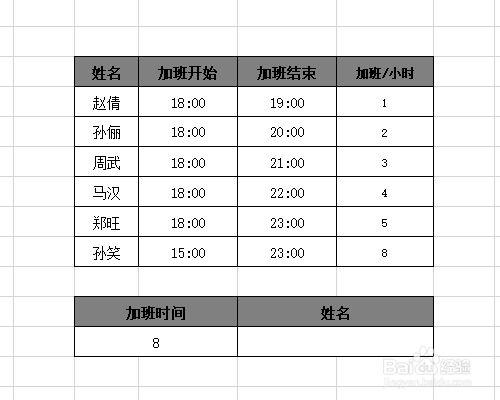 2/6
2/6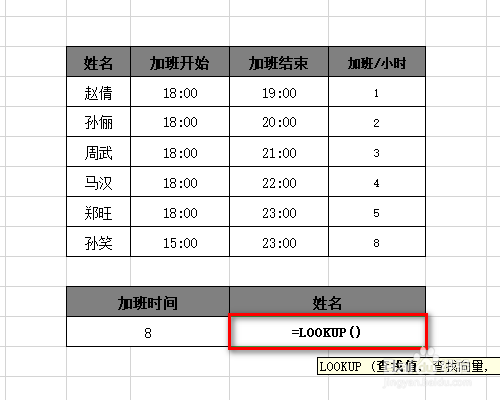 3/6
3/6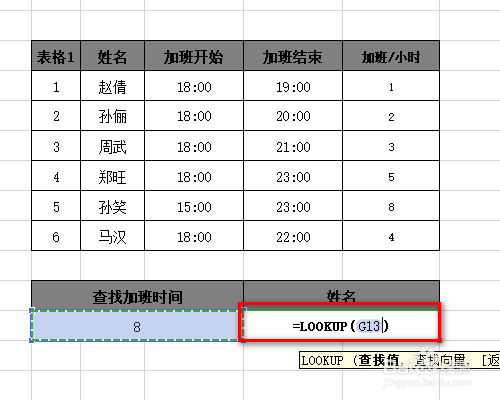 4/6
4/6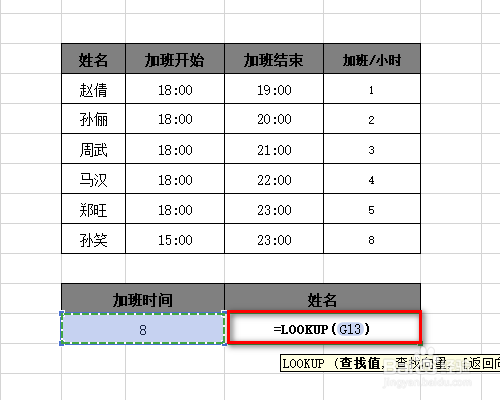 5/6
5/6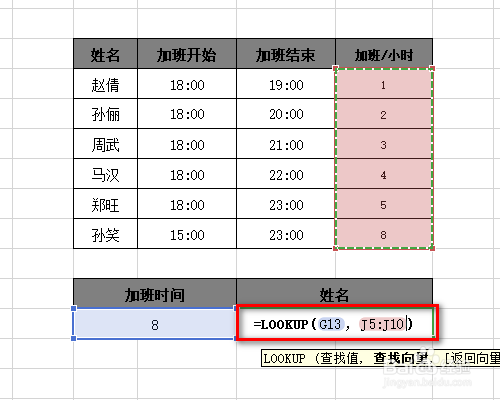 6/6
6/6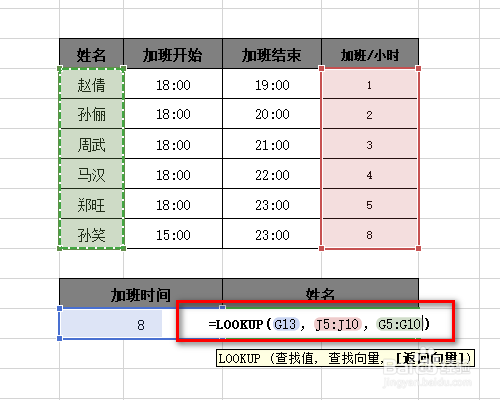 总结1/1
总结1/1
首先打开Excel,新建一个表格,如图所示。
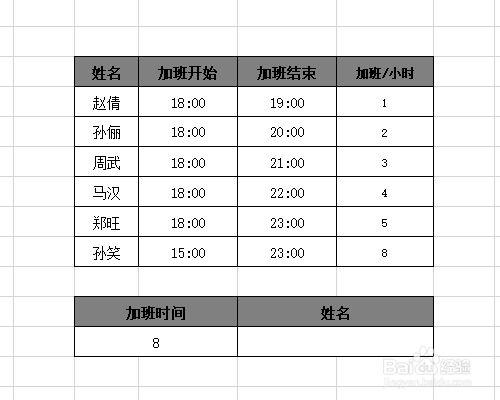 2/6
2/6然后输入函数:=lookup(),如图所示。
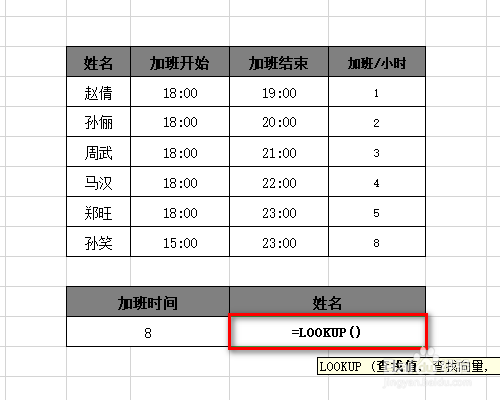 3/6
3/6然后输入查找值8,此时函数为:=lookup(8),如图所示。
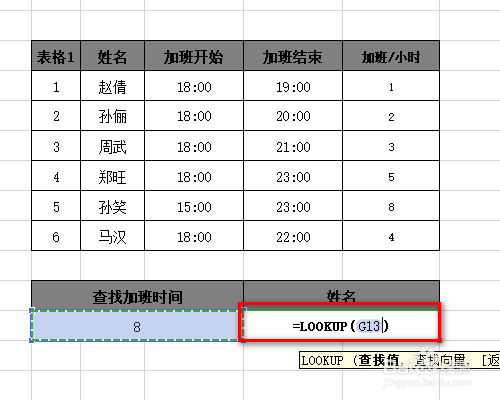 4/6
4/6然后输入查找向量,此时函数为:=LOOKUP(G13,J5:J10),如图所示。
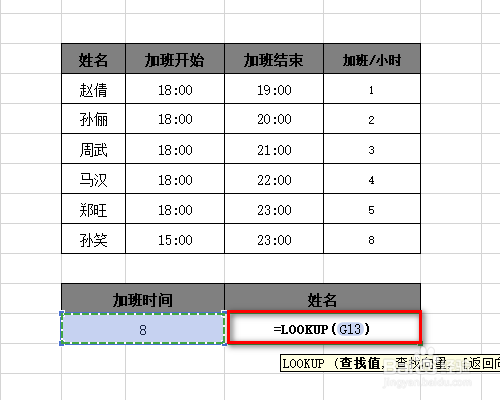 5/6
5/6然后输入返回向量,此时函数为:=LOOKUP(G13,J5:J10,G5:G10),如图所示。
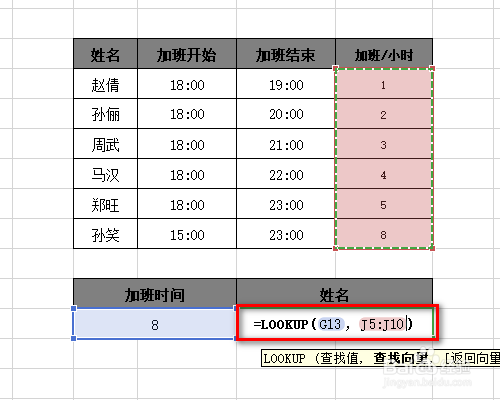 6/6
6/6最后点击回车键,即可得到结果,如图所示。
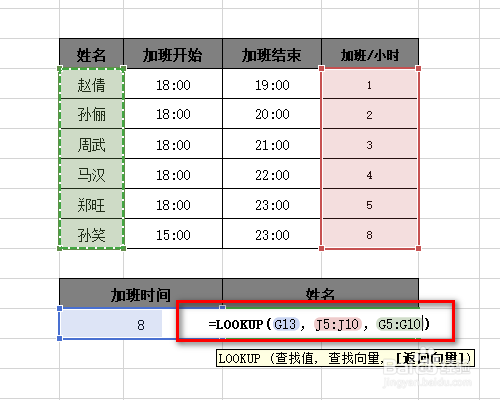 总结1/1
总结1/11、打开Excel,新建一个表格;
2、输入函数:=lookup();
3、输入查找值8,此时函数为:=lookup(8);
4、输入查找向量,此时函数为:=LOOKUP(G13,J5:J10);
5、输入返回向量,此时函数为:=LOOKUP(G13,J5:J10,G5:G10);
6、最后点击回车键,即可得到结果;
EXCELLOOKUP函数使用方法版权声明:
1、本文系转载,版权归原作者所有,旨在传递信息,不代表看本站的观点和立场。
2、本站仅提供信息发布平台,不承担相关法律责任。
3、若侵犯您的版权或隐私,请联系本站管理员删除。
4、文章链接:http://www.1haoku.cn/art_1189096.html
 订阅
订阅